Ứng dụng Photos trên iPhone tự động để tất cả ảnh từ camera trước trong album Selfies. Nhưng nếu không muốn ảnh xuất hiện ở đó, đây là cách thực hiện.
- Một số thủ thuật và mẹo sử dụng Camera trên iPhone
- Hướng dẫn chụp ảnh live, ảnh động trên iPhone
- Nguyên nhân lỗi iPhone chụp ảnh bị rung, nhòe và cách khắc phục
Ẩn ảnh selfie ở tất cả các album
Cách dễ dàng nhất để ẩn ảnh từ album Selfies là di chuyển nó sang album Hidden. Nhược điểm của phương pháp này là ảnh sẽ bị ẩn khỏi tất cả các album gồm cả album Recents.
Để ẩn một ảnh, mở ảnh đó trong ứng dụng Photos và chạm vào nút Share có hình như một hộp có mũi tên đi ra.
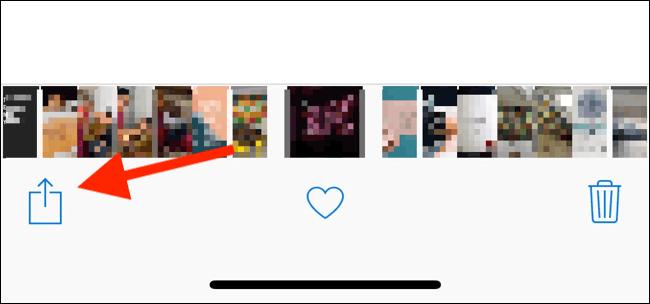
Tiếp theo, chọn Hide. Hình ảnh sẽ ngay lập tức biến mất khỏi album Selfies.
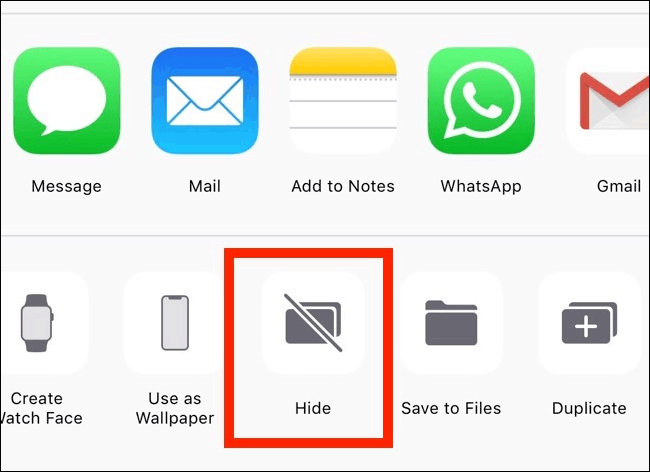
Để tìm ảnh, truy cập vào tab Albums, cuộn xuống vào phần Other Albums và chạm vào Hidden.
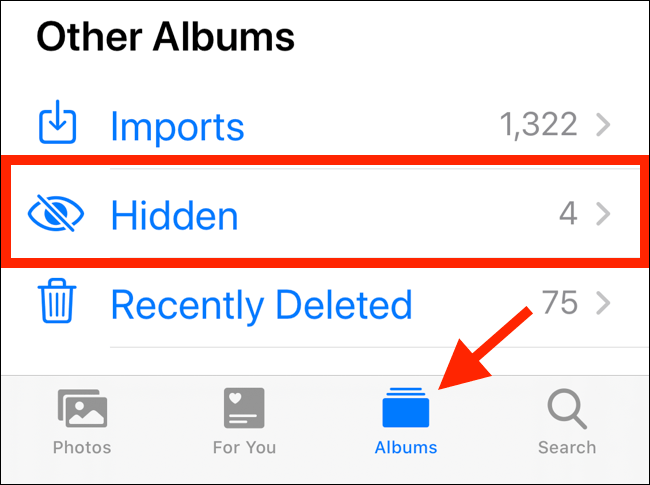
Xóa dữ liệu EXIF sử dụng Shortcuts
Apple sử dụng dữ liệu EXIF (siêu dữ liệu được đính kèm trong mỗi ảnh) để sắp xếp ảnh vào album Selfies. Nếu dữ liệu EXIF nói ảnh được chụp bằng camera trước, nó sẽ tự động cho vào album Selfies. Vậy làm thế nào để dừng việc này? Cách thức thực hiện rất đơn giản, chỉ cần xóa dữ liệu EXIF.
Ứng dụng Shortcuts là một trong những cách dễ dàng nhất để xóa dữ liệu EXIF từ ảnh selfie. Ứng dụng này được tích hợp trong iOS 13 và iPadOS 13 trở lên. Nếu sử dụng iOS 12, bạn có thể tải nó từ App Store.
Bạn có thể nghĩ Shortcuts như là một tập hợp các hành động được thực hiện lần lượt tự động. Ví dụ, bạn có thể tạo phím tắt lấy ảnh PNG làm nguồn, thay đổi kích thước thành độ phân giải cụ thể, chuyển đổi nó thành JPEG và lưu ảnh vào Camera Roll với chỉ một cú chạm. Người dùng có thể nhập một phím tắt sẵn có, thêm nó vào thư viện và bắt đầu sử dụng phím tắt tự động.
Metadata Remover là một trong nhưng phím tắt như vậy. Nó được tạo thành từ các hành động loại bỏ siêu dữ liệu từ hình ảnh bạn chọn. Phím tắt này thậm chí còn tạo một hình ảnh trùng lặp và xóa file gốc. Do đó hình ảnh gốc sẽ biến mất khỏi album Selfies.
https://www.icloud.com/shortcuts/a651d141b2ff43c28757e14a54a2a0ecMột lưu ý trước khi thực hiện xóa siêu dữ liệu là Apple tích hợp ứng dụng Shortcuts trực tiếp trong hệ điều hành trên thiết bị chạy iOS 13, iPadOS 13 trở lên. Mặc dù đem lại nhiều lợi ích nhưng nó thay đổi cách xem phím tắt bên thứ ba.
Khi cài đặt phím tắt tải từ Internet, ứng dụng Shortcuts sẽ ngăn không cho chạy phím tắt đó do cài đặt bảo mật của nó.
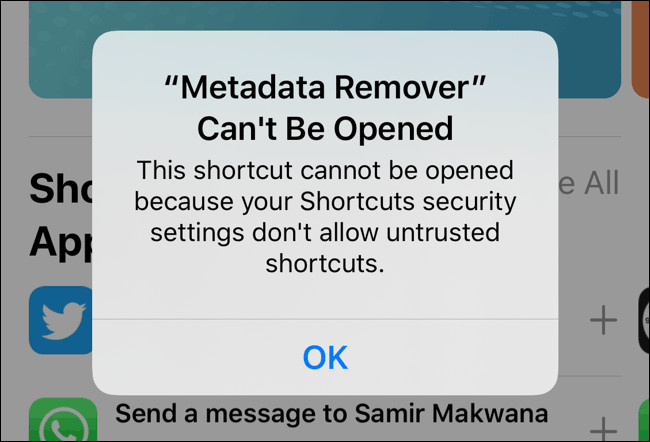
Apple coi mọi phím tắt tải từ Internet là không đáng tin vì nó có thể khiến dữ liệu cá nhân của bạn gặp rủi ro. Nếu tin tưởng phím tắt đó, bạn có thể cho phép chạy nó.
Để thực hiện, mở ứng dụng Settings, truy cập vào phần Shortcuts và chạm vào nút cạnh Allow Untrusted Shortcuts.
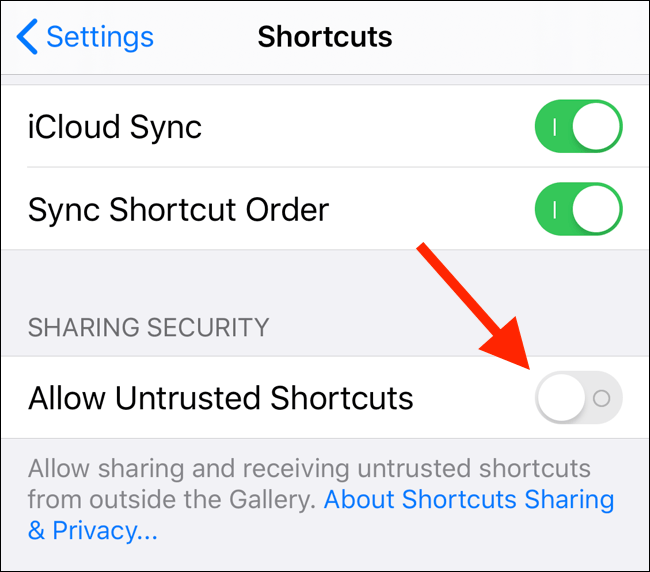
Từ thông báo xuất hiện, chạm vào Allow và nhập mật khẩu thiết bị để xác nhận.
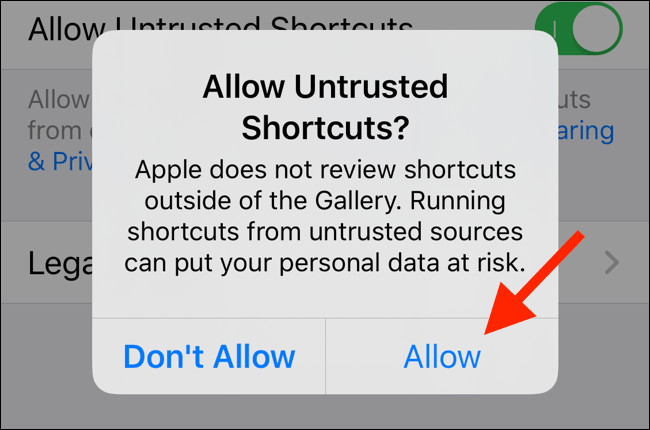
Bây giờ, mở phím tắt Metadata Remover trên iPhone hoặc iPad và chạm vào Get Shortcut.
Thao tác này sẽ mở ứng dụng Shortcuts. Trên màn hình này, cuộn xuống phía cuối màn hình và chạm vào Add Untrusted Shortcut (nếu đang chạy phiên bản iOS hoặc iPadOS mới hơn).
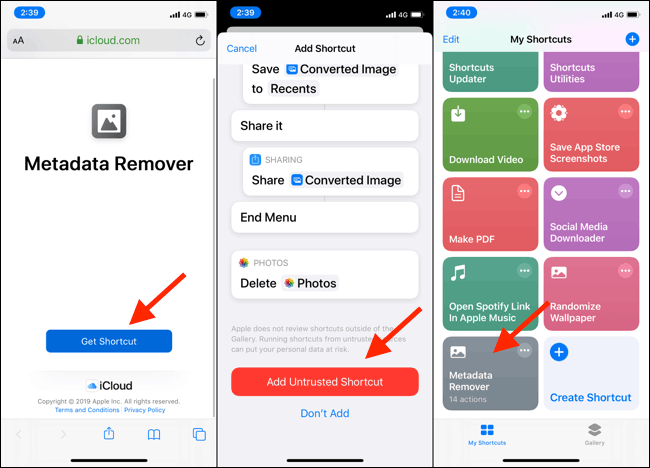
Bây giờ, truy cập vào trang My Shortcuts và chạm vào Metadata Remover và chọn Select Photo.
Tiếp theo, chọn ảnh từ album Selfies, sau đó chạm vào Save to Camera Roll. Từ thông báo hiện ra, xóa ảnh cũ hơn.
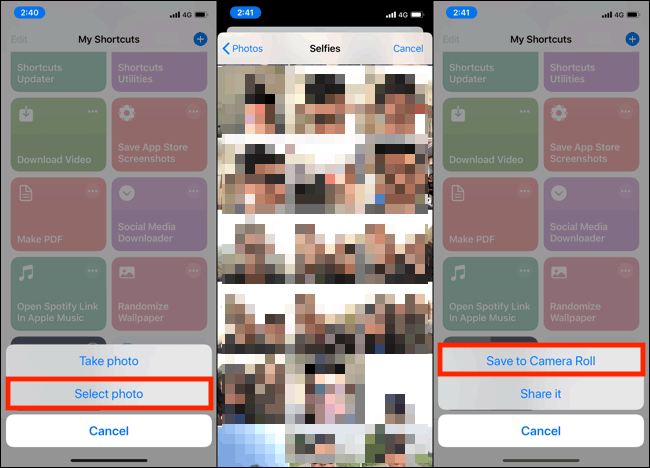
Lần sau, khi mở ứng dụng Photos, bạn sẽ thấy ảnh mới ở cuối album Recents và không còn trong album Selfies.
Xóa dữ liệu EXIF sử dụng ứng dụng SafeShare
Ứng dụng SafeShare (miễn phí) được thiết kế giúp bạn chia sẻ ảnh trực tuyến mà không cần siêu dữ liệu. Nó cũng cho phép lưu ảnh không có siêu dữ liệu trở lại thư viện ảnh.
Mở ứng dụng SafeShare trên iPhone hoặc iPad và chạm vào Choose Image. Chọn ảnh từ thư viện và chạm vào Save Image khi menu chia sẻ hiện ra.
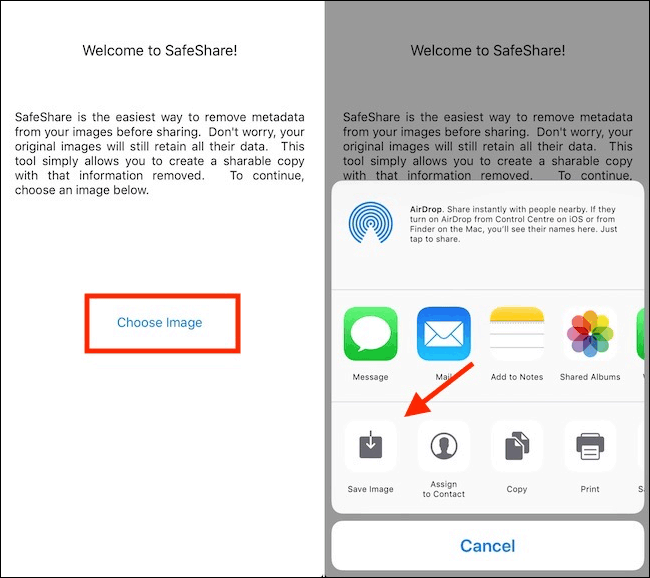
Ảnh mới sẽ được lưu trong Camera Roll trong album Recents. Nó sẽ không xuất hiện trong album Selfies. SafeShare không thay đổi ảnh gốc, do đó bạn có thể truy cập vào đó và xóa nó thủ công.
App Store có một vài lựa chọn thay thế để xóa siêu dữ liệu khỏi ảnh, chẳng hạn như Viewexif nếu gặp vấn đề khi sử dụng SafeShare.
Xóa ảnh khỏi album Selfies bằng Mac
Quá trình này đơn giản hơn và ít phá hủy hơn cho người dùng Mac. Nếu sử dụng ứng dụng Mac Photos và đồng bộ tất cả ảnh sử dụng iCloud Photos, ứng dụng Mac có tên là Photos Exif Editor (hơn 20 nghìn VND) sẽ cho phép bạn xóa có chọn lọc dữ liệu EXIF cho ảnh chụp camera trước iPhone.
Mở ứng dụng Photos trên Mac, chọn ảnh selfie và xuất ảnh sử dụng phím tắt bàn phím Command+E. Mở ứng dụng Photos Exif Editor và kéo ảnh từ Finder. Bạn có thể kéo nhiều ảnh nếu muốn.
Trong cửa sổ trình chỉnh sửa dữ liệu EXIF, tìm và xóa văn bản trong Lens Model.
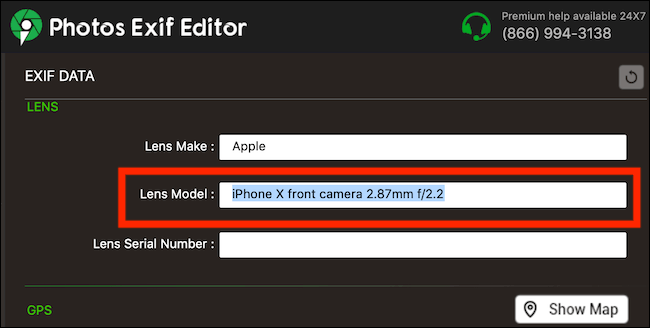
Click vào nút Start Process để thay đổi dữ liệu EXIF.
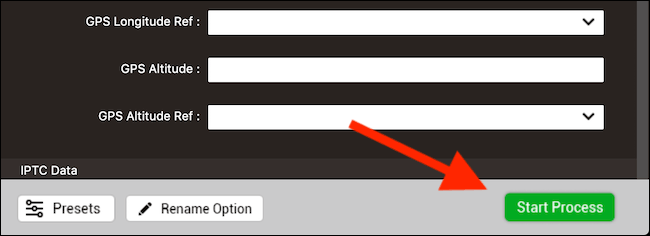
Từ cửa sổ tiếp theo, chọn nơi muốn lưu ảnh.
Sau đó, mở ứng dụng Finder, tìm ảnh bạn vừa lưu và kéo nó vào ứng dụng Photos để nhập nó vào thư viện iCloud Photos. Ảnh giờ sẽ xuất hiện trên tất cả các thiết bị của bạn nhưng không ở trong album Selfies.
Chúc các bạn thực hiện thành công!
 Công nghệ
Công nghệ  AI
AI  Windows
Windows  iPhone
iPhone  Android
Android  Học IT
Học IT  Download
Download  Tiện ích
Tiện ích  Khoa học
Khoa học  Game
Game  Làng CN
Làng CN  Ứng dụng
Ứng dụng 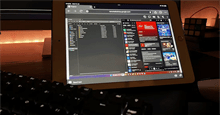

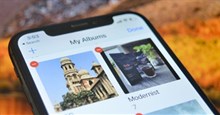


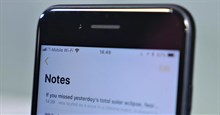













 Linux
Linux  Đồng hồ thông minh
Đồng hồ thông minh  macOS
macOS  Chụp ảnh - Quay phim
Chụp ảnh - Quay phim  Thủ thuật SEO
Thủ thuật SEO  Phần cứng
Phần cứng  Kiến thức cơ bản
Kiến thức cơ bản  Lập trình
Lập trình  Dịch vụ công trực tuyến
Dịch vụ công trực tuyến  Dịch vụ nhà mạng
Dịch vụ nhà mạng  Quiz công nghệ
Quiz công nghệ  Microsoft Word 2016
Microsoft Word 2016  Microsoft Word 2013
Microsoft Word 2013  Microsoft Word 2007
Microsoft Word 2007  Microsoft Excel 2019
Microsoft Excel 2019  Microsoft Excel 2016
Microsoft Excel 2016  Microsoft PowerPoint 2019
Microsoft PowerPoint 2019  Google Sheets
Google Sheets  Học Photoshop
Học Photoshop  Lập trình Scratch
Lập trình Scratch  Bootstrap
Bootstrap  Năng suất
Năng suất  Game - Trò chơi
Game - Trò chơi  Hệ thống
Hệ thống  Thiết kế & Đồ họa
Thiết kế & Đồ họa  Internet
Internet  Bảo mật, Antivirus
Bảo mật, Antivirus  Doanh nghiệp
Doanh nghiệp  Ảnh & Video
Ảnh & Video  Giải trí & Âm nhạc
Giải trí & Âm nhạc  Mạng xã hội
Mạng xã hội  Lập trình
Lập trình  Giáo dục - Học tập
Giáo dục - Học tập  Lối sống
Lối sống  Tài chính & Mua sắm
Tài chính & Mua sắm  AI Trí tuệ nhân tạo
AI Trí tuệ nhân tạo  ChatGPT
ChatGPT  Gemini
Gemini  Điện máy
Điện máy  Tivi
Tivi  Tủ lạnh
Tủ lạnh  Điều hòa
Điều hòa  Máy giặt
Máy giặt  Cuộc sống
Cuộc sống  TOP
TOP  Kỹ năng
Kỹ năng  Món ngon mỗi ngày
Món ngon mỗi ngày  Nuôi dạy con
Nuôi dạy con  Mẹo vặt
Mẹo vặt  Phim ảnh, Truyện
Phim ảnh, Truyện  Làm đẹp
Làm đẹp  DIY - Handmade
DIY - Handmade  Du lịch
Du lịch  Quà tặng
Quà tặng  Giải trí
Giải trí  Là gì?
Là gì?  Nhà đẹp
Nhà đẹp  Giáng sinh - Noel
Giáng sinh - Noel  Hướng dẫn
Hướng dẫn  Ô tô, Xe máy
Ô tô, Xe máy  Tấn công mạng
Tấn công mạng  Chuyện công nghệ
Chuyện công nghệ  Công nghệ mới
Công nghệ mới  Trí tuệ Thiên tài
Trí tuệ Thiên tài